In dieser Anleitung erklären wir euch, wie ihr APK’s direkt von Eurem Android-Gerät mit Hilfe der Sideloading-App “AGK Fire” installieren könnt.
- Amazon App Store:
- kostenlos: AGK Fire
- werbefrei: AGK Fire (adFree) – hiermit unterstützt Ihr den Entwickler quasi mit einer Spende
- Google Play Store:
- werbefrei: AGK Fire (adFree)
- XDA-Developers (vom Entwickler dort hochgeladen):
Vorbereitungen:
- Bevor ihr die App auf eurem Android Gerät öffnet müsst ihr noch ein paar Kleinigkeiten auf Eurem Fire TV vorbereiten (ADB-Debugging aktivieren & IP-Adresse herausfinden).
- Geht unter Einstellungen → System → Entwickleroptionen und aktiviert (falls noch nicht geschehen) das ADB Debugging.
- Danach schaut ihr unter Einstellungen → System → Info → Netwerk nach der IP Adresse eures Fire TVs und merkt euch diese.
- Anschließend müsst ihr im Play-Store Eures Android Geräts nach der Anwendung “AGK Fire” suchen und diese installieren.
- Als nächstes startet ihr dann die App “AGK Fire” auf eurem Android Gerät.
- Beim ersten Start wird gleich zu Beginn die IP Adresse eures Fire TV’s abgefragt.
- Hier müsst ihr nun die IP Adresse aus dem vorangegangen Schritt eintragen und danach mit OK bestätigen.
Sollte es beim Bestätigen Probleme geben, sprich die IP Abfrage erneut auftauchen, beendet AGK Fire und startet die Anwendung neu. In unserem Fall war danach die IP Adresse bereits übernommen. Alternativ könnt ihr auch in AGK Fire unter Settings nachschauen und ggf. die IP Adresse dort eintragen.
APK-Datei von Android aus auf dem Fire TV installieren:
- Als nächstes müsst Ihr die App auf eurem Android Gerät installieren, die ihr später auf eurem Fire TV installieren möchtet.
Wir empfehlen die App aus dem Amazon App Store zu installieren – hier gibt es weniger Abhängigkeiten mit dem Google Play Store. - Ist die gewünschte App auf Android installiert, öffnet AGK Fire, sucht eure App (in unserer Anleitung ist dies der Browser Firefox), dann darauf klicken, “Install on 192.???:?.??” auswählen und sie wird installiert.
- Danach findet ihr die installierte App auf eurem Fire TV unter Einstellungen → Anwendungen → Alle installierten Apps verwalten.
Wie Ihr die installierte Anwendung dann auch vom Startbildschirm aus starten könnt, seht Ihr in unsrer Anleitung “Beliebige Apps vom Fire TV Startbildschirm aus starten“









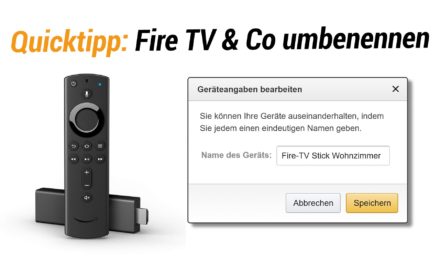
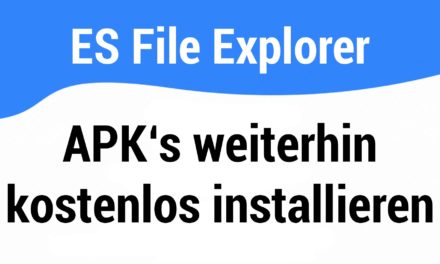




Hat alles geklappt mit der Installation. Aber wenn ich es öffnen geht’s gleich wider aus !!!
Hallo,
kann mit dieser vorgehensweise auch Kodi installieren? Da es ja bei anderen Apps auch geht.
Ja, Funktioniert!
Hab sky go auf den fire stick. Es öffnet der skygo startbildschirm, doch dann schließt sky go…
Jemand ne Lösung? 😉
Hi daywalker, wenn sich SkyGo nach dem Startbildschirm sofort wieder schließt ist der Abschnitt 4. zu Tasker nicht korrekt umgesetzt.
Leider findet er meinen Fire TV Stick nicht. Alles (mehrfach) nach Anleitung gemacht, aber immer kommt dieselbe Anzeige: “Total Fire TV’s found: 0”.
Habe es auch schon über den PC versucht (https://aftvhacks.de/anleitung-xbmckodi-unter-windows-mit-amazon-fire-tv-utility-app-installieren/), auch da kommt: “error: device not found”.
Irgendwer eine Idee für mich?
VIELEN DANK im Voraus!
Das hört sich für uns danach an, dass sich das Fire TV und Dein PC bzw. Android-Gerät nicht im selben Netzwerk befinden wie Dein Fire TV. Manche Router blockieren die Kommunikation zwischen per LAN- und WLAN angeschlossenen Geräten, manche auch die Kommunikation von WLAN-Geräten untereinander. Schau mal in den Router-Einstellungen nach, ob WLAN-Geräte miteinander kommunizieren dürfen (bei Fritz!Boxen bspw. unter WLAN → Sicherheit → Weitere Sicherheitseinstellungen und dort dann den Haken setzen bei “Die unten angezeigten aktiven WLAN-Geräte dürfen untereinander kommunizieren”).
Hallo ich habe AGK fire installiert meine IP Adresse eingegeben und lade dann apps runter aber die werden mir nicht angezeigt hat vllt jemand ne Lösung. Danke
Hi Chrisopher, es gibt sehr vielfältige Ursachen für diese Problem. Wir empfehlen mittlerweile auch eine andere viel weniger fehleranfälligere Methode, um Apps auf dem Fire TV zu installieren: In der Anleitung zu Firmware-Updates blockieren ist es in den Abschnitten 1-3 zu lesen. Wenn Dir eine App auf unserer Fire-TV Download-Seite fehlt, einfach melden.
Hi Chrisopher,by mir steht nur, installierte app verwenden und dann gibt,app fieltriert. Ich finde nicht mein app
Geht bei mir nicht, kein App landet auf dem Stick. Seltsam
Hallo Zusammen,
hat alles super geklappt habe die gewünschte App auf dem Fire TV nur wenn ich sie App jetzt auf dem Fire TV starten will sagt sie mir “Google Play-Dienste aktualisieren” weiß jemand wie ich das Problem lösen kann?
Vielen Dank